Как сделать копию сертификата эцп криптопро
Добавил пользователь Евгений Кузнецов Обновлено: 04.10.2024
Дата публикации 19.01.2018
Чтобы перенести ключ криптопровайдера КриптоПро CSP с одного компьютера на другой, необходимо:
- Создать копию закрытого ключа на прежнем рабочем месте (компьютере), где первоначально подключен и настроен сервис "1С-Отчетность".
- Установить программу-криптопровайдер КриптоПро CSP на новом рабочем месте, с которого планируется использовать сервис "1С-Отчетность".
- Перенести копию ключа и восстановить закрытый ключ на новом рабочем месте, с которого планируется использовать сервис "1С-Отчетность".
В этой статье рассматривается создание копии закрытого ключа, ее перенос и восстановление закрытого ключа на новом рабочем месте, на котором планируется использование прежней учетной записи 1С-Отчетности.
Создание резервной копии закрытого ключа КриптоПро CSP
Если копия закрытого ключа создается на компьютере, где в информационной базе есть заявление на подключение к 1С-Отчетности, то чтобы узнать место хранения контейнера закрытого ключа выполните следующее (рис. 1):
- Перейдите в раздел "Настройки" в окне 1С-Отчетности.
- Перейдите по гиперссылке "Список заявлений".
Если в информационной базе нет заявления на подключение к 1С-Отчетности, то следуйте инструкции, начиная с рис. 3.

При этом откроется форма списка заявлений. Щелкните дважды по строке с заявлением, чтобы открыть его и перейдите к закладке "Служебная информация" (рис. 2).
В поле "Путь к контейнеру закрытого ключа" указан путь хранения ключа. В конце строки пути указывается имя файла контейнера закрытого ключа, который нужно будет перенести на другой компьютер.
В нашем примере: REGISTRY\\1cmastersystem_2017
Запомните имя файла контейнера, чтобы можно было выбрать его из списка, если на компьютере установлено несколько ключей.

Для копирования файла контейнера закрытого ключа необходимо открыть программу КриптоПро CSP (кнопка "Пуск" - Все программы" - "КРИПТО-ПРО" - "КриптоПро CSP") (рис. 3, 4).



Появится окно копирования контейнера закрытого ключа (рис. 6).

Имя ключевого контейнера появится в строке выбора (рис. 7). Нажмите "Далее".

Введите имя для создаваемого ключевого контейнера и нажмите "Готово" (рис. 8).

Вставьте флеш-накопитель, на которую будет скопирован контейнер ключа, выберите ее в разделе "Устройства" и нажмите "ОК" (рис. 9).

Задайте пароль для создаваемого контейнера и нажмите "ОК" (рис. 10).

Контейнер ключа будет скопирован на флеш-накопитель.
Восстановление закрытого ключа КриптоПро CSP из резервной копии
Чтобы восстановить закрытый ключ из копии на новом рабочем месте (компьютере) необходимо сначала установить программу КриптоПро CSP.
Затем можно скопировать файл контейнера на диск или оставить на флеш-накопителе.
Если вы решили хранить закрытый ключ на диске, то его нужно установить его в специальный реестр.
Чтобы это сделать:

Имя ключевого контейнера появится в строке выбора (рис. 12). Нажмите "Далее".
В случае, если для контейнера был задан пароль, введите его в окне ввода пароля и нажмите "ОК".

Введите имя для создаваемого ключевого контейнера (можно оставить прежнее имя) и нажмите "Готово" (рис. 13).
Выберите "Реестр" в разделе "Устройства" и нажмите "ОК".

Задайте пароль для создаваемого контейнера и нажмите "ОК" (рис. 14).

Далее требуется установить сертификат закрытого ключа в хранилище.
Откройте программу КриптоПро CSP (кнопка "Пуск" - Все программы" - "КРИПТО-ПРО" - "КриптоПро CSP") (см. рис. 3).
Перейдите на закладку "Сервис" и нажмите кнопку "Просмотреть сертификаты в контейнере" (рис. 15).

Если вы скопировали контейнер закрытого ключа в реестр, как описано выше, то выберите имя контейнера из реестра (указано в колонке "Считыватель"). Если не выполняли копирование и работаете с флеш-накопителя - выберите имя контейнера, который находится на флеш-накопителе.

Имя выбранного ключевого контейнера будет вставлено в окно "Сертификаты в контейнере закрытого ключа" (рис. 17). Нажмите "Далее".



128 128
Открытый ключ может быть использован для организации защищённого канала связи с владельцем двумя способами:
Экспорт файла открытого ключа можно осуществить следующими способами:
1. Экспорт из хранилища Личные:
- Для этого выбрать в настройках браузера (например Internet Explorer) Настройки / Свойства обозревателя/ Содержание и нажать на кнопку Сертификаты.

- Найти нужный сертификат и нажать Экспорт.
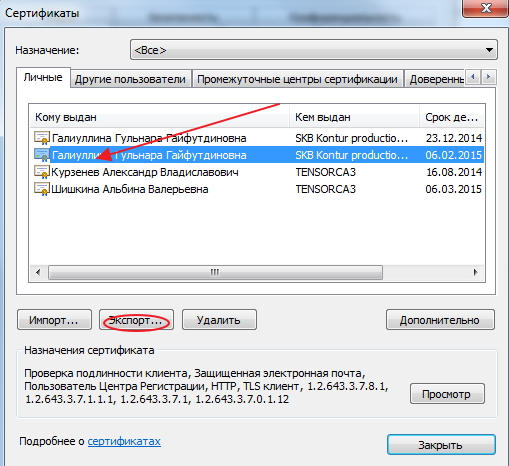
Если в списке отсутствует нужный сертификат, необходимо перейти к пункту 2.
- В окне Мастер экспорта сертификатов нажать на кнопку Далее. Затем отметить пункт Нет, не экспортировать закрытый ключ и выбрать Далее.

- В окне Формат экспортируемого файла выбрать Файлы X.509 (.CER) в кодировке DER и нажать на кнопку Далее.

- В следующем окне необходимо кликнуть Обзор, указать имя и каталог для сохранения файла. Затем нажать на кнопку Сохранить.

2. Экспорт файла открытого ключа с помощью КриптоПро CSP:
- Выбрать меню Пуск / Панель управления / КриптоПро CSP. Перейти на вкладку Сервис и нажать на кнопку Просмотреть сертификаты в контейнере.

- В открывшемся окне нажать на кнопку Обзор, чтобы выбрать контейнер для просмотра. После выбора контейнера нажать на кнопку ОK.
- В следующем окне кликнуть по кнопке Далее.
- В окне Сертификат для просмотра необходимо нажать кнопку Свойства в открывшемся файле сертификата следует перейти на вкладку Состав и нажать кнопку Копировать в файл.
- Далее следуем инструкции Мастера экспорта сертификатов нажимая Далее - Нет, не экспортировать закрытый ключ - Далее выбираем Файлы X.509 (.CER) в кодировке DER и снова Далее.
- В следующем окне необходимо кликнуть по кнопке Обзор, указать имя и каталог для сохранения файла. Затем нажать на кнопку Сохранить.
- В следующем окне нажать на кнопку Далее, затем Готово.
3. Если экспортировать сертификат не удалось ни первым, ни вторым способом, то для получения файла открытого ключа следует обратиться в службу технической поддержки удостоверяющего центра, где был получен ваш сертификат. Информацию об удостоверяющем центре можно посмотреть в самом сертификате.
Для того чтобы зашифровать документ вам потребуется КриптоПРО CSP и КриптоAPM . Дополнительных настроек, кроме размещения файла сертификата открытого ключа в хранилище Сертификаты других пользователей, как правило не требуется.
Если инструкция показалась вам полезной -делитесь ей, кнопки для этого вы найдете прямо под статьей.
Бывают ситуации, когда электронную подпись нужно использовать на другом устройстве или перенести на новый носитель (токен, флешку или компьютер). В таких случаях нужно скопировать закрытый ключ и сертификат — или ключевой контейнер, папку, в которой находится закрытый ключ и сертификат электронной подписи.
С нашей инструкцией вы сможете скопировать контейнер и перенести его на другой носитель всего за пару минут. Мы подробно описали каждый шаг, чтобы вы быстро и беспроблемно выполнили процедуру.
Копирование на профиле Диагностика
Перед началом работы подготовьте носитель, на который хотите скопировать контейнер. Как подготовите его, переходите к выполнению копирования:

Если на контейнере пароля не было, такого окна не будет.




Обратите внимание, чтобы работать с перенесенным сертификатом, его нужно установить, следуя указаниям этой инструкции.
Копирование средствами Windows
Если электронная подпись хранится на дискете или флешке, скопировать контейнер с сертификатом можно просто средствами Windows (этот способ подходит для версий КриптоПро CSP не ниже 3.0). Для копирования переместите папку с закрытым ключом в основную папку флешки (корневую папку). Если у вас есть файл сертификата, то переместите его вместе с папкой.
В папке с закрытым ключом должны находиться шесть файлов с расширением.key:

Вместе с завершением перемещения этой папки будет закончено копирование закрытого ключа.
Чтобы начать работу со скопированным сертификатом, его нужно установить, следуя указаниям этой инструкции.
Копирование с помощью криптопровайдера КриптоПро CSP




Вставьте носитель, на котором будет храниться новый контейнер. Затем выберите его в следующем окне.


Обратите внимание, в случае утери пароля, использовать контейнер закрытого ключа не получится. Если вы установили пароль, постарайтесь его запомнить.
Чтобы работать с перенесенным сертификатом, его нужно установить, следуя указаниям этой инструкции.
Массовое копирование контейнера сертификата
Массовое копирование производится с помощью утилиты Certfix. Скачайте и установите ее.
После запуска дождитесь загрузки контейнеров.
В появившемся списке отметьте все нужные контейнеры.


Сохраните копию ключа на защищенный носитель. ЭП на незащищенных носителях могут быть повреждены или удалены. Ключи электронной подписи, переданные по незащищенным каналам связи (например, электронной почте или через публичный сайт для обмена файлами), считаются скомпрометированными и должны быть отозваны.
Нельзя копировать ЭП, которые хранятся на носителях со встроенной СКЗИ, а также подписи, выданные ФНС.





Также скопировать подпись можно в карточке сотрудника .


ЭП скопирована. Теперь ее можно перенести на другой телефон или переустановить мобильное приложение СБИС без потери подписи.
Читайте также:

